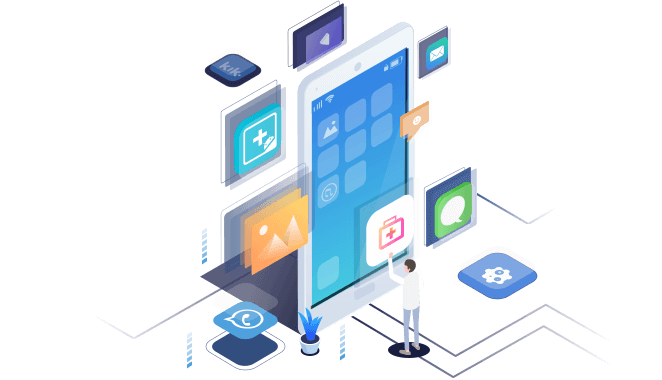Índice
![]() Comentários e prêmios
Comentários e prêmios
Corrigir travamento na tela do Android System Recovery 3e sem perder dados
Resumo
O telefone fica preso e congelado na tela do Android System Recovery <3e> e não liga? Sem problemas. Esta página explica como sair da recuperação do sistema Android 3e sem perder dados.
O que você viu na tela "Recuperação do sistema Android"
Como muitos usuários do Android, quando tentam redefinir o hardware de seus telefones, é muito provável que fiquem presos na tela "Recuperação do sistema Android". Um dos usuários do Samsung Galaxy S6 teve esse problema e a tela diz:
RECUPERAÇÃO DO SISTEMA ANDROID
UTILITÁRIOS DE RECUPERAÇÃO DO SISTEMA SAMSUNG
-PARA BML-
-REINICIE O SISTEMA AGORA
-APLICAR SDCARD: UPDATE.ZIP
-LIMPAR DADOS / REINÍCIO FÁBRICA
-WIPE PARTIÇÃO DE CACHE
E: CAMINHO: /DADOS/update_success
E: arquivo de atualização foi salvo em backup: relatado
# MODO MANUAL #
O que é a "Recuperação do Sistema Android"?
Se você é quem está enfrentando a recuperação do sistema Android 3e travada, primeiro descubra do que se trata e por que você travou.
"Android System Recovery" pode ser usado para inicializar o sistema, atualizar o sistema a partir do ADB, cache ou disco rígido externo, limpar dados, fazer hard reset/reset de fábrica, limpar partição de cache. É extremamente útil quando o telefone não liga, não consegue acessar as configurações ou a tela sensível ao toque não responde. Por exemplo, o telefone Android está quebrado com a tela quebrada, etc.
Normalmente, o problema de travamento da recuperação do sistema Android é resultado de botões danificados ou apenas problemas de hardware. Para consertar tudo, experimente nossas soluções.
Como corrigir problema de travamento e congelamento na “Recuperação do sistema Android”?
Passo 1. Verifique os botões do seu telefone e certifique-se de que estão funcionando corretamente
Ao desligar o dispositivo e pressionar simultaneamente a tecla Aumentar volume + tecla Home + tecla Power , podemos inicializar na tela "Recuperação do sistema Android". A tecla de volume permite selecionar entre as opções da tela, porém, se a tela ficar presa em uma área, primeiro verifique se os botões, principalmente o botão de volume, estão ok. Basta pressionar a tecla e soltar várias vezes, você pode descobrir.
Passo 2. Retire a bateria e tente ligar o telefone novamente
Às vezes, a falta de resposta permanente do sistema causaria o problema. Pressione o botão liga / desliga para desligar o telefone, retire a bateria, depois de um tempo coloque a bateria de volta e ligue-o novamente. Veja se funciona eventualmente.
Etapa 3. Restauração de fábrica
Pressione o botão de volume e selecione a opção " wipe data/factory reset ". É a última tentativa de resolver o problema de travamento e congelamento aqui. E esta solução é considerada a mais útil, mas é um pouco arriscada. Sabemos que a restauração de fábrica do seu dispositivo removerá todos os dados nele contidos. Você vai arcar com o risco?
Como recuperar dados quando o Android trava na tela “Android System Recovery”?
Sim você pode. Embora o telefone Android com redefinição de fábrica apague dados, incluindo contatos, fotos, mensagens, vídeos e alguns aplicativos instalados, felizmente, existe uma ferramenta de recuperação de dados Android que pode ajudar a recuperar dados quando o telefone trava na tela "Recuperação do sistema Android" e você executa restauração de fábrica.
EaseUS MobiSaver para Android pode lhe fazer um favor. Não importa como você perdeu seus dados, excluindo, formatando ou usando um aplicativo de limpeza de dados de terceiros, ele pode verificar todos os dados perdidos e encontrá-los de volta em minutos.
Passo 1. Conecte seu telefone Android a um computador. Inicie o EaseUS MobiSaver para Android e espere até que o software reconheça o seu dispositivo.
Passo 2. Faça uma varredura em seu dispositivo, durante o qual o software trabalhará duro para encontrar todos os seus dados perdidos no telefone.
Passo 3. Todos os contatos, mensagens, fotos da galeria, vídeos, arquivos de áudio e documentos perdidos serão encontrados e listados no painel esquerdo. Selecione os arquivos que deseja recuperar clicando no botão "Recuperar".

Espero que você tenha corrigido com sucesso o problema de travamento na tela "Recuperação do sistema Android" e recupere todos os seus dados perdidos. As soluções que fornecemos podem ser amplamente utilizadas para corrigir problemas de travamento de recuperação do sistema Android 7.0, 6.0, 5.0 em Samsung, LG, HTC, HUAWEI, Motorola, etc.
Esta página foi útil?
-
![]()
Comentário
Excelente
O EaseUS MobiMover permite que você transfira facilmente todos os dados do iPhone para o PC. O aplicativo está disponível para Windows e Mac, portanto, independentemente da plataforma que você usa, você está coberto.
- Por editor do iPhoneHacks
-
![]()
Comentário
Excelente
Se você esqueceu a senha de seu antigo iPad ou iPhone ou comprou um dispositivo iOS usado que não permite que você entre porque tem Face ID ou Touch ID ativada, o EaseUS MobiUnlock vem para o resgate.
- Por editor do Phoneworld
-
![]()
Comentário
Excelente
O EaseUS Todo PCTrans Free é uma solução de software útil e confiável criada para servir em operações de migração de computador, seja de uma máquina para outra ou de uma versão anterior do seu sistema operacional para uma mais recente.
- Por editor do Softpedia
-
![]()
Comentário
Excelente
O EaseUS Data Recovery Wizard Pro tem a reputação de ser um dos melhores programas de recuperação de dados do mercado. Ele vem com uma seleção de recursos avançados, incluindo recuperação de partição, restauração de unidade formatada e reparo de arquivos corrompidos.
- Por editor do Techradar
Artigos relacionados
-
Os 7 Melhores Softwares de Recuperação de Dados Android em 2025
![]() Leonardo 2025-06-04
Leonardo 2025-06-04 -
Recuperação de Correio de Voz: Como Recuperar Mensagens de Voz Excluídas?
![]() Jacinta 2024-09-19
Jacinta 2024-09-19 -
Como Fazer Downgrade Seguro do Android 6.0 Marshmallow para 5.1 Lollipop?
![]() Jacinta 2024-11-27
Jacinta 2024-11-27 -
App Para Recuperar Dados no Android
![]() Jacinta 2024-09-19
Jacinta 2024-09-19